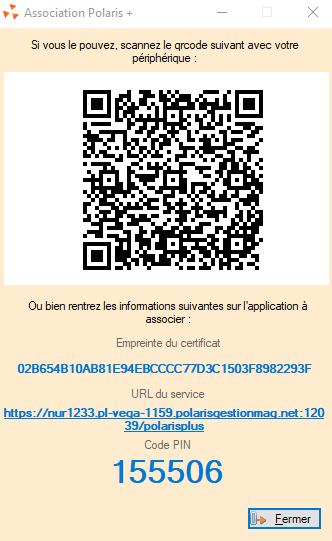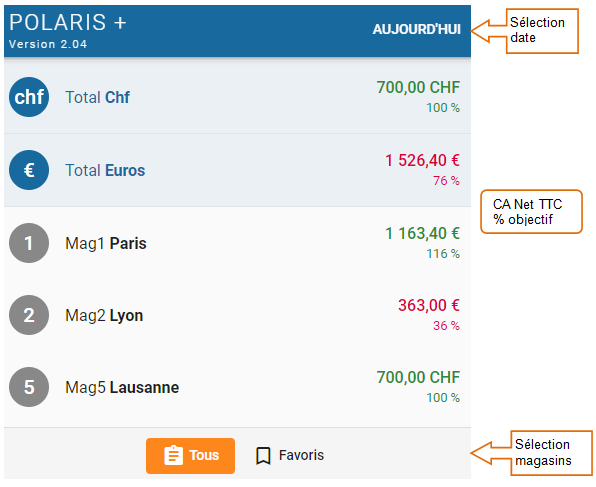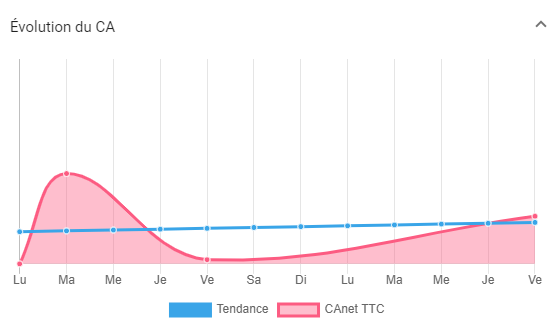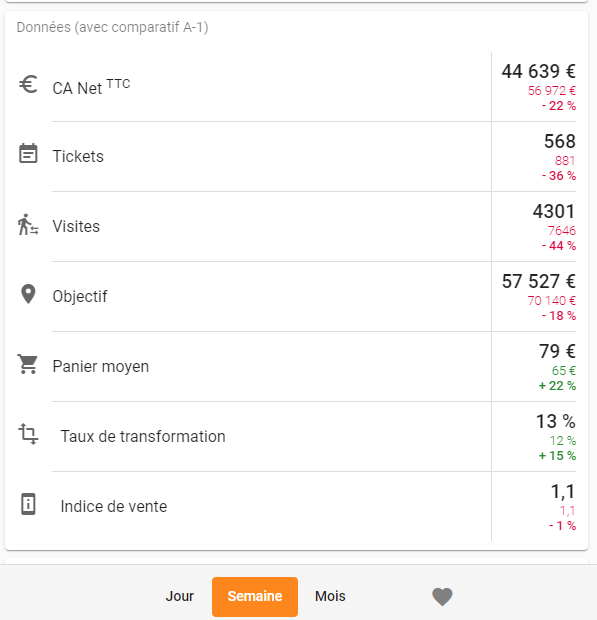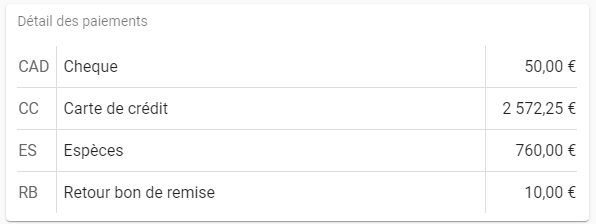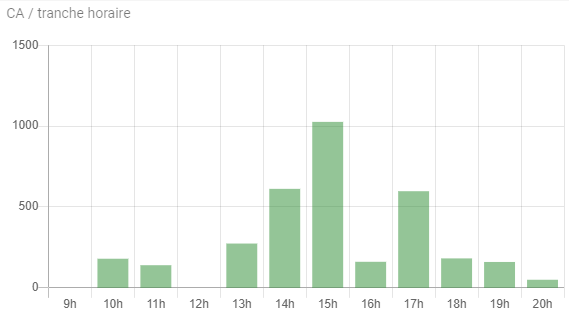NF17209 — Polaris+ ⇒ refonte de Polaris+
Voir la carte de la fonctionnalité : A classer
Créer l'application dans Polaris
Vous devez créer autant d'applications que de systèmes et de navigateurs. Le nombre d'applications n'est pas limité par la licence.
- Se connecter avec un jeton "admin"
Système > Gestion des applications > Nouvel accès- Sélectionner
Polaris+ - Renseigner le nom de l'application, les magasins exposés puis valider
La fenêtre d'association s'ouvre :
- Si le smartphone ou la tablette se trouve à distance, envoyer une copie d'écran (contenant le QRCode) copier le lien et le code PIN et l'envoyer à l'utilisateur concerné (via la messagerie interne de Polaris, par mail ...)
- L'association est unique, le premier qui a scanné le QRCode a gagné l'association.
Polaris +
- Lancer Polaris+ via le lien transmis
- Enregistrer le lien et effectuer un raccourci.
Page d'accueil
Polaris+ affiche le :
- CA net TTC et le % par rapport à l'objectif en vert si atteinte de l'objectif sinon en rouge
des magasins exposés (dans l'ordre défini dans la fiche magasin) pour toutes les caisses, avec une totalisation par monnaie.
Vous pouvez sélectionner :
- La date de vente : clic sur
Aujourd'hui - Les magasins :
TousouFavoris(en bas)
Comment faire défiler les données ? (CA, tickets, visites ...)
Cliquer sur l'icone devant la donnée en haut ou sur le nom du magasin pour faire défiler les différents types de données : Chiffre d'affaire, Tickets, Visites, Objectifs, Panier moyen, Taux de transformation, Indice de vente.
Comment sélectionner la période ou les magasins favoris
En bas, sélectionner la période ou les magasins favoris :
Joursélectionné en hautMoisdu jour sélectionnéPériode: saisir la période- Magasins
Favoris.
Informations d'un magasin
Double cliquer sur une ligne pour afficher le détail :
Sélections date, magasins
Vous pouvez sélectionner :
- le magasin et la totalisation des magasins :
- Dans la barre de titre du magasin, les flèches de défilement permettent d'afficher les lignes précédentes et suivantes correspondant aux magasins et à la totalisation listés dans la page d'accueil :
- La Date : cliquer sur
Aujourd'huiou sur la date en haut à droite pour sélectionner une autre date - La Période de cumul :
.
Graphique d'évolution du CA
Graphique d'évolution par rapport aux jours / semaines ou mois précédents :
Jour: les deux dernières semaines avec la tendance et le CA Net TTC.Semaine: les deux dernières semaines avec la tendance et le CA Net TTC.Mois: les mois précédants avec la tendance et le CA Net TTC.
- Le survol d'un élément du graphique affiche la valeur.
- Cliquer sur la légende d'un élément pour le supprimer ou l'afficher.
- Cliquer sur la flèche en haut à droite pour afficher
Vou masquerle graphique.
Réalisation de l'objectif
Indique le % du CA Net TTC par rapport à l'objectif de ventes :
Données (avec comparatif)
Les chiffres situés en dessous constituent le comparatif avec le même :
- jour de la semaine de l'année précédente (vendredi 14/02/2020 avec le vendredi 15/02/2019 par exemple) si cumul par jour
- semaine de l'année précédente si cumul par semaine
- mois de l'année précédente si cumul par mois
- Une évolution négative apparaît en rouge, une évolution positive en vert..
- Soit par exemple un cumul semaine :
CA NET TTCTickets: nombre de débitsVisites: du compteur de passagesObjectif: objectif du magasinPanier moyenTaux de transformationIndice de vente
Règlements
Totalisation par mode de règlement :
CA par tranche horaire
Le survol d'une tranche horaire indique le CA Net TTC.
Magasin Favoris
Cliquer sur